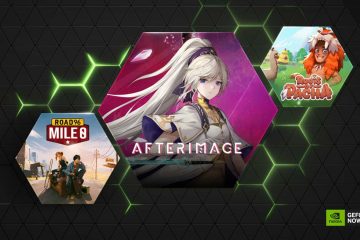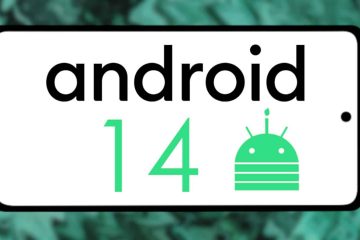Hàng năm, Apple tung ra một phiên bản iOS mới cho các thiết bị iPhone. Với phiên bản mới đó có rất nhiều tính năng mới. iOS 16 ra mắt với một số tính năng mới, chẳng hạn như khả năng chỉnh sửa và hủy bỏ tin nhắn trong iMessage và một thứ đang được nói đến rất nhiều-tùy chỉnh màn hình khóa. Apple cho phép bạn thay đổi kiểu và màu đồng hồ, thêm tiện ích và thậm chí tạo nhiều màn hình khóa để tự động chuyển đổi giữa chúng.
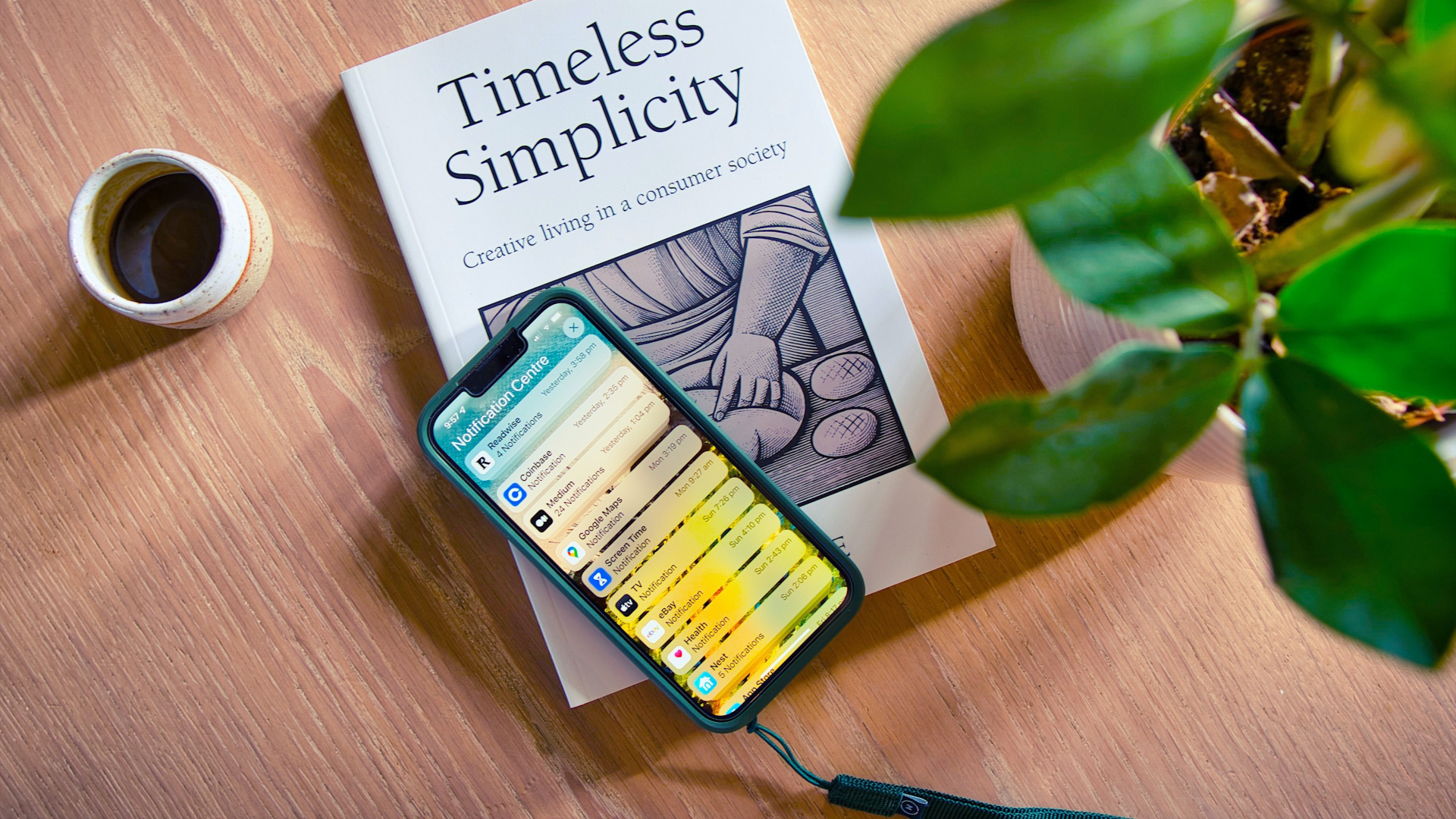
Bên cạnh những thay đổi trực quan đối với đồng hồ và tiện ích, Apple cũng đã thay đổi cách thông báo hiển thị trên màn hình khóa. Với iOS 16, bạn có ba tùy chọn để hiển thị thông báo thay vì theo cách chuẩn như cách chúng xuất hiện. Để sắp xếp các thông báo trên màn hình khóa tốt hơn, để chúng không còn lộn xộn, sau đây là cách thay đổi kiểu thông báo trên màn hình khóa trên iPhone của bạn.
Cập nhật iPhone của bạn lên phiên bản iOS mới nhất
Tính năng này chỉ khả dụng trên iPhone chạy iOS 16 trở lên. Nếu bạn đang chạy phiên bản iOS cũ hơn hoặc có iPhone không hỗ trợ phiên bản iOS mới nhất (iPhone 7 trở xuống), bạn sẽ không thể thay đổi kiểu thông báo trên màn hình khóa. Dưới đây là cách bạn có thể cập nhật iPhone của mình lên phiên bản iOS mới nhất.
Lưu ý rằng chúng tôi đã sử dụng phiên bản beta công khai của iOS 16 vì mục đích của bài viết này.
Bước 1: Mở ứng dụng Cài đặt trên iPhone của bạn.
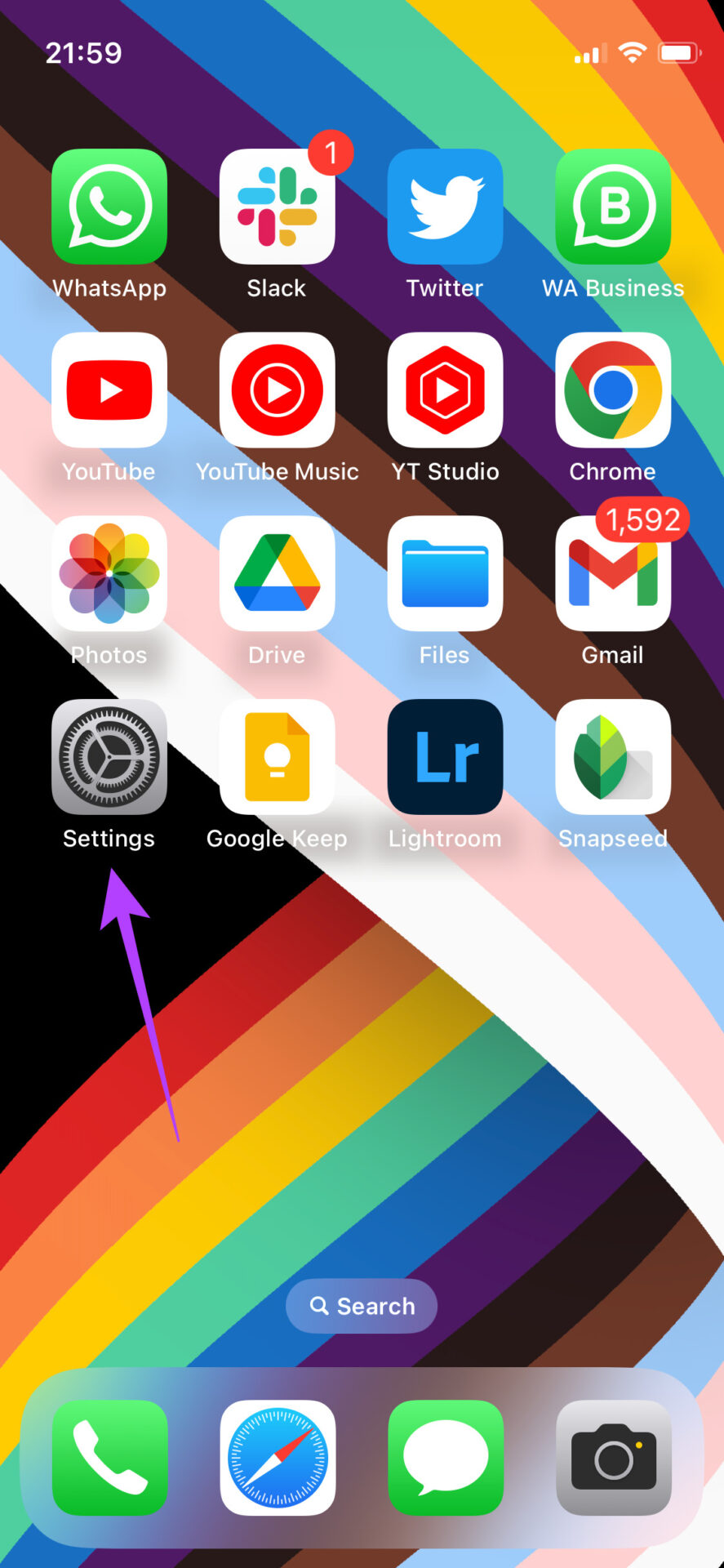
Bước 2: Cuộn xuống và điều hướng đến phần Chung.
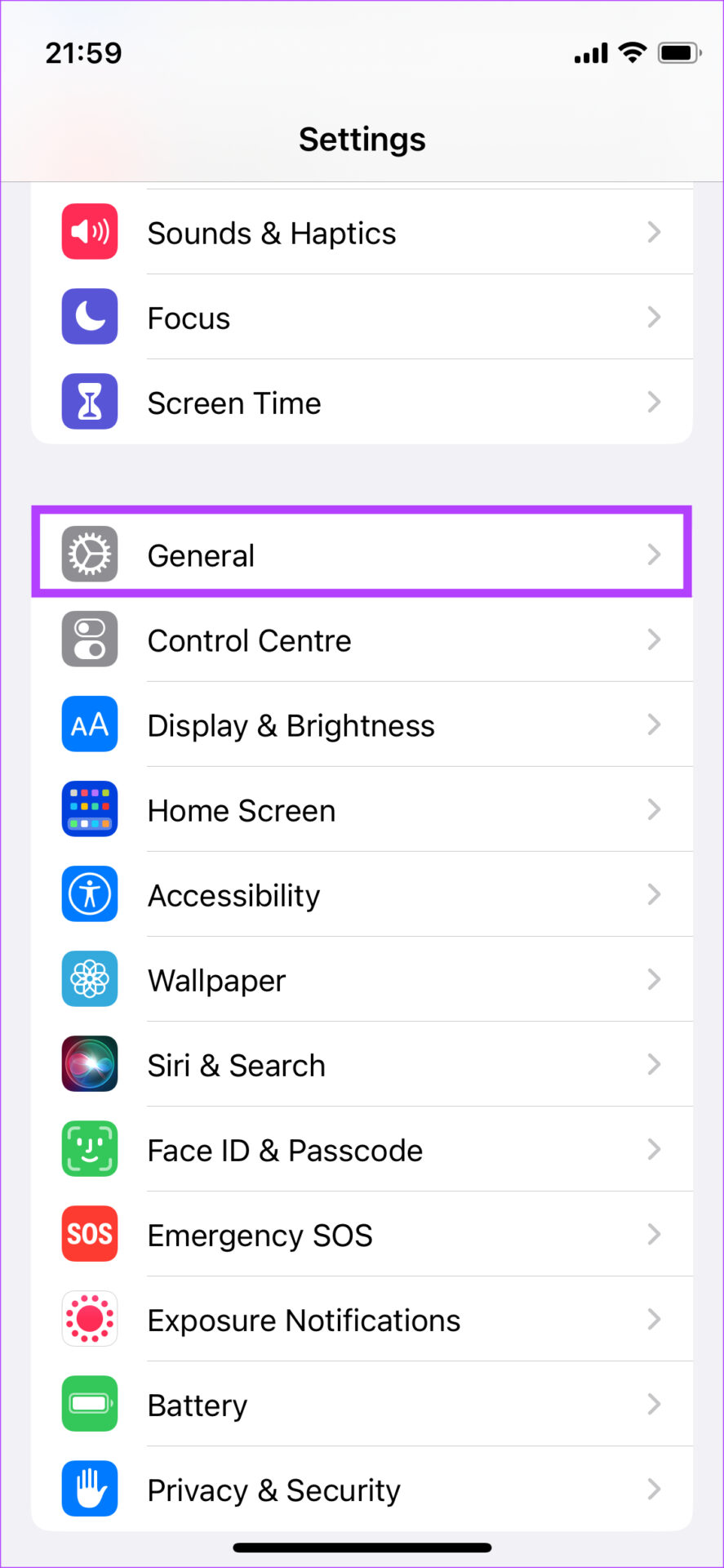
Bước 3: Nhấn vào Cập nhật phần mềm.
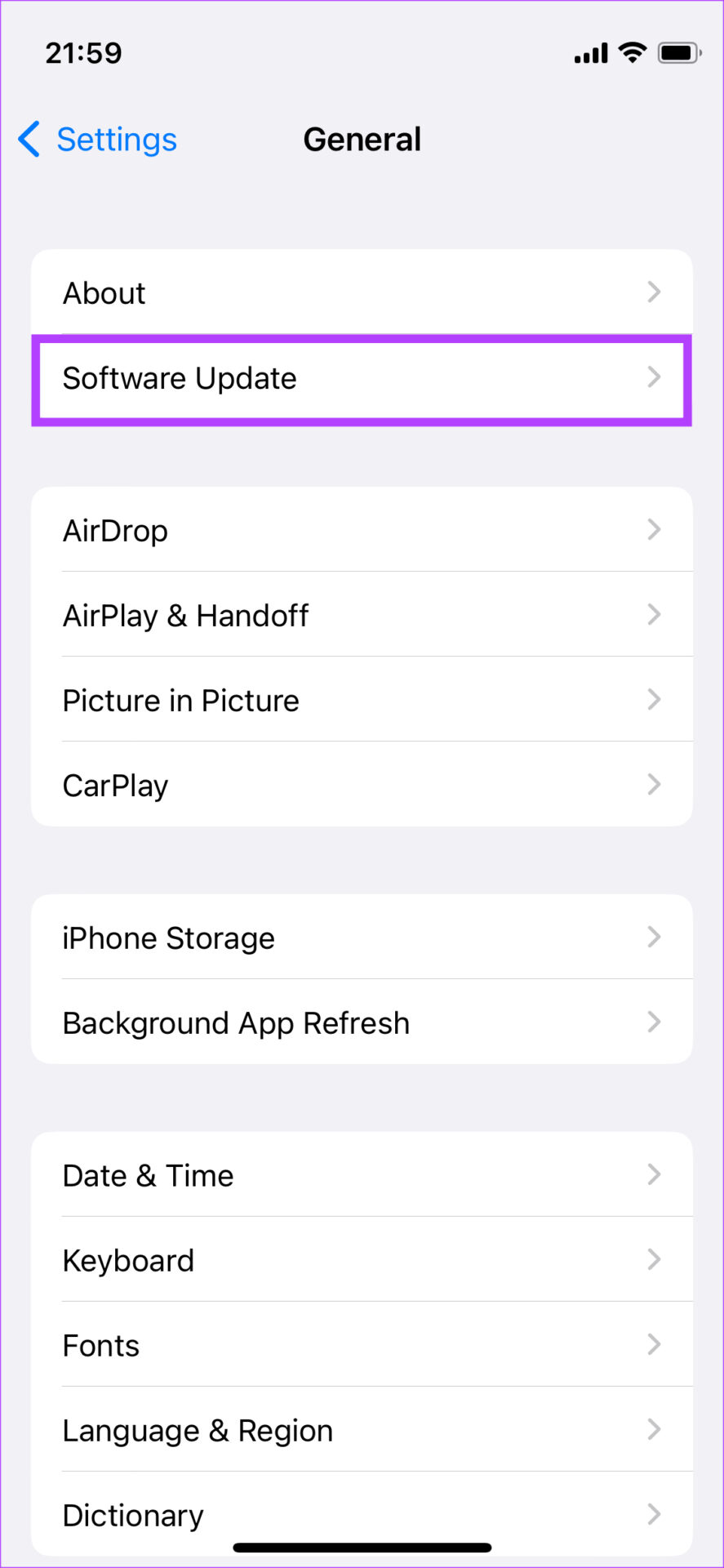
Bước 4: Nếu có bản cập nhật phần mềm, hãy nhấn vào Tải xuống và cài đặt.
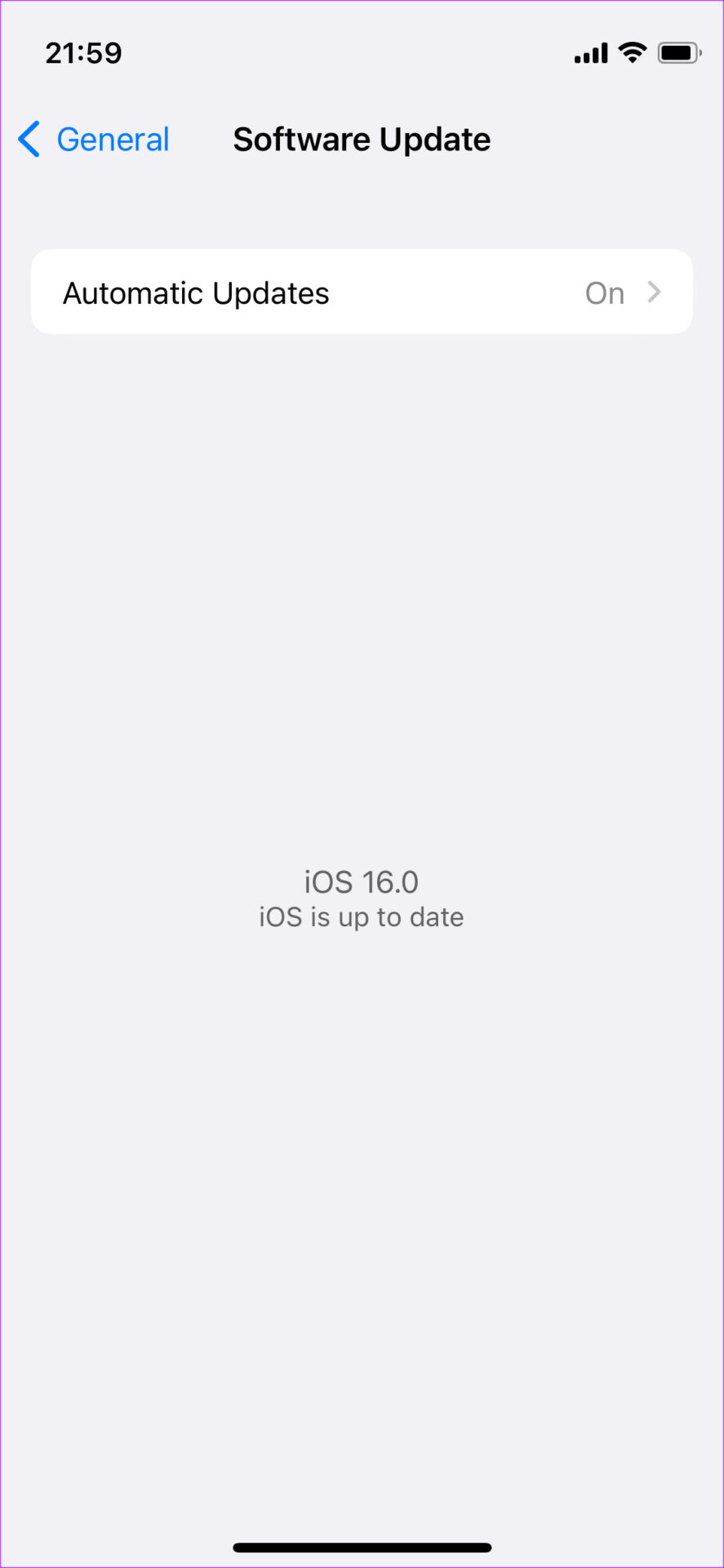
Sau khi iPhone của bạn chạy ít nhất iOS 16, bạn có thể tiếp tục thêm.
Cách thay đổi kiểu thông báo trên màn hình khóa của iPhone
Như đã đề cập trước đó, Apple cung cấp ba tùy chọn khác nhau để hiển thị thông báo trên màn hình khóa. Dưới đây là cách thay đổi kiểu theo sở thích của bạn.
Bước 1: Mở ứng dụng Cài đặt trên iPhone của bạn.
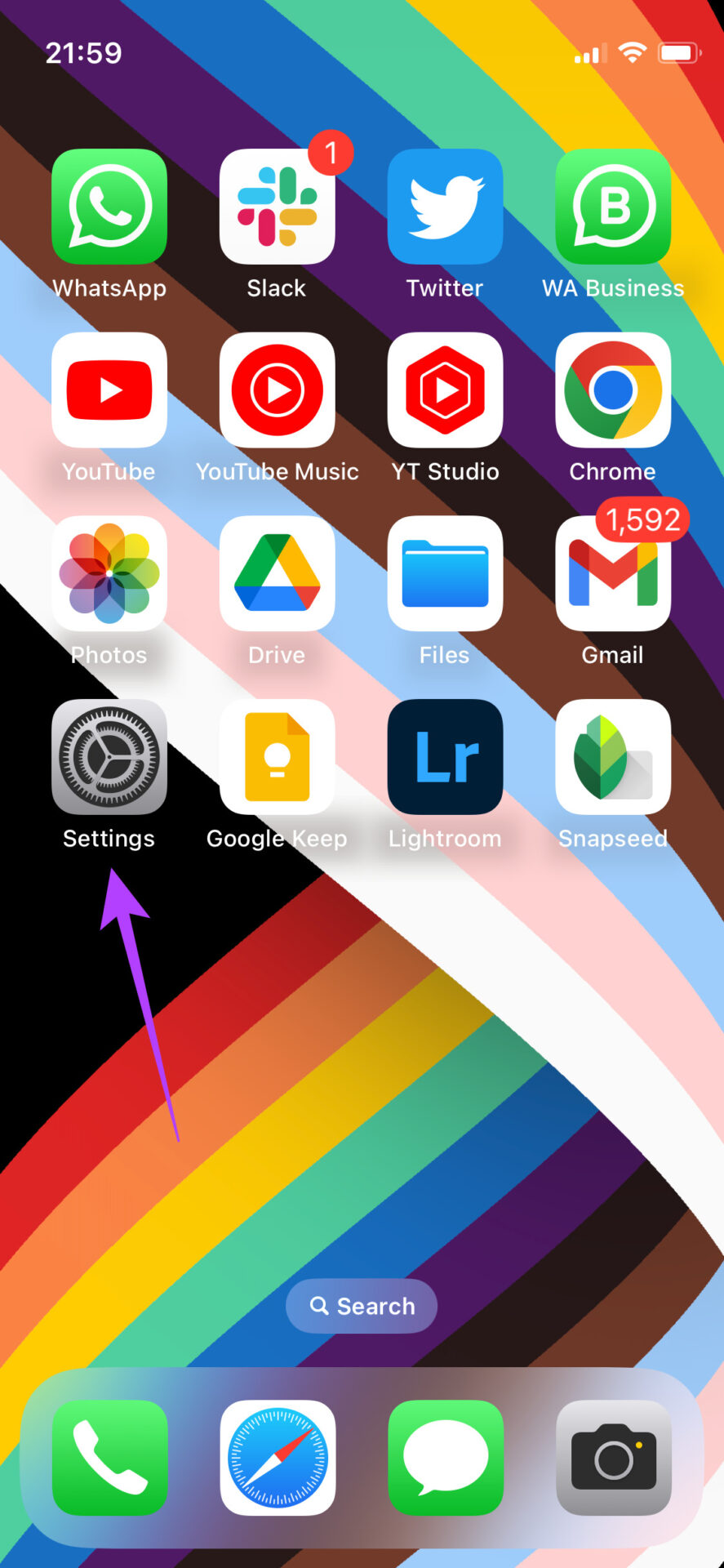
Bước 2: Điều hướng đến tab Thông báo để sửa đổi bố cục.
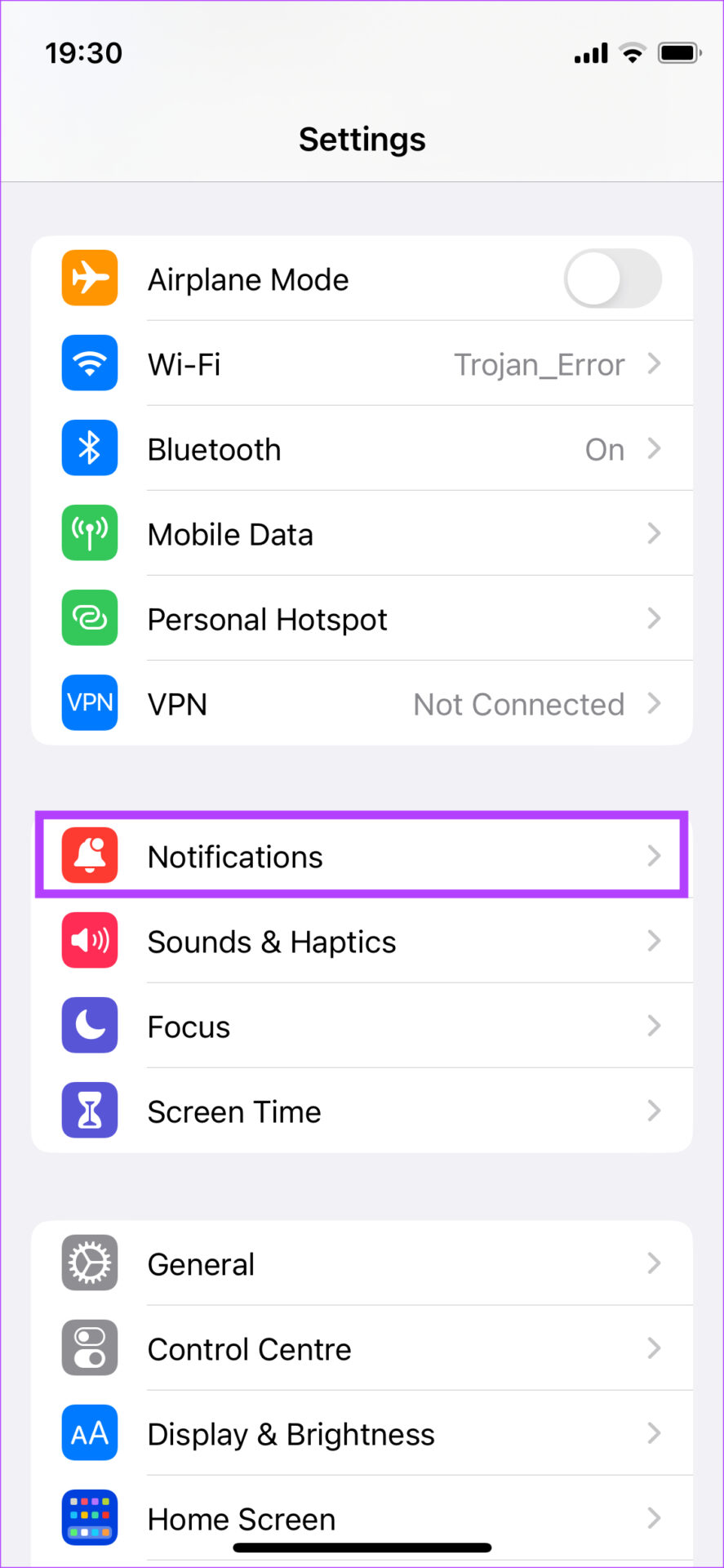
Bước 3: Ngay ở đầu màn hình, bạn sẽ thấy ba tùy chọn có sẵn để chọn-Đếm, Ngăn xếp và Danh sách.
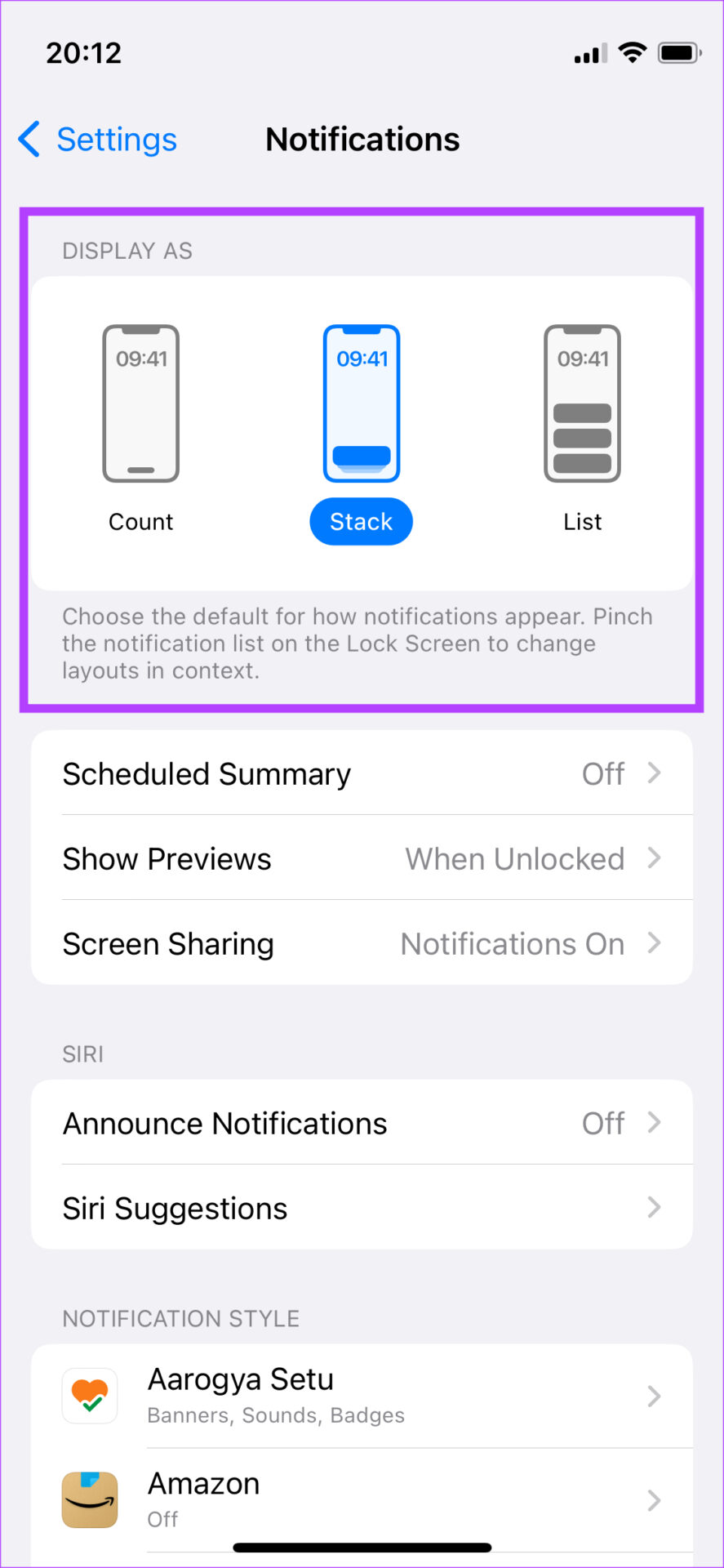
Hãy xem qua từng tùy chọn và xem cách chúng tạo thông báo xuất hiện trên màn hình khóa.
Hiển thị dưới dạng Đếm
Tùy chọn này sẽ dẫn đến màn hình khóa trông tối giản, nơi bạn sẽ chỉ thấy số lượng thông báo. Với cài đặt này, bạn không thể xem chi tiết các thông báo đang chờ xử lý của mình. Thay vào đó, bạn sẽ chỉ thấy số lượng thông báo đang chờ xử lý ở cuối màn hình khóa. Điều đó sẽ làm cho màn hình khóa của bạn trông sạch sẽ và không tiết lộ chi tiết về các thông báo.
Khi nhấn vào số lượng thông báo ở dưới cùng, bạn sẽ thấy nhiều thông báo. Nếu bạn muốn ẩn thông báo một lần nữa, hãy thực hiện cử chỉ chụm trên thông báo.
Hiển thị dưới dạng ngăn xếp
Đây là kiểu hiển thị thông báo mới trên iPhone. Tất cả các thông báo đang chờ xử lý của bạn sẽ xuất hiện giống như một ngăn xếp cuộn ở phần dưới của màn hình khóa. Màn hình khóa của bạn trông gọn gàng hơn một chút so với danh sách thông báo truyền thống chiếm toàn bộ màn hình khóa.
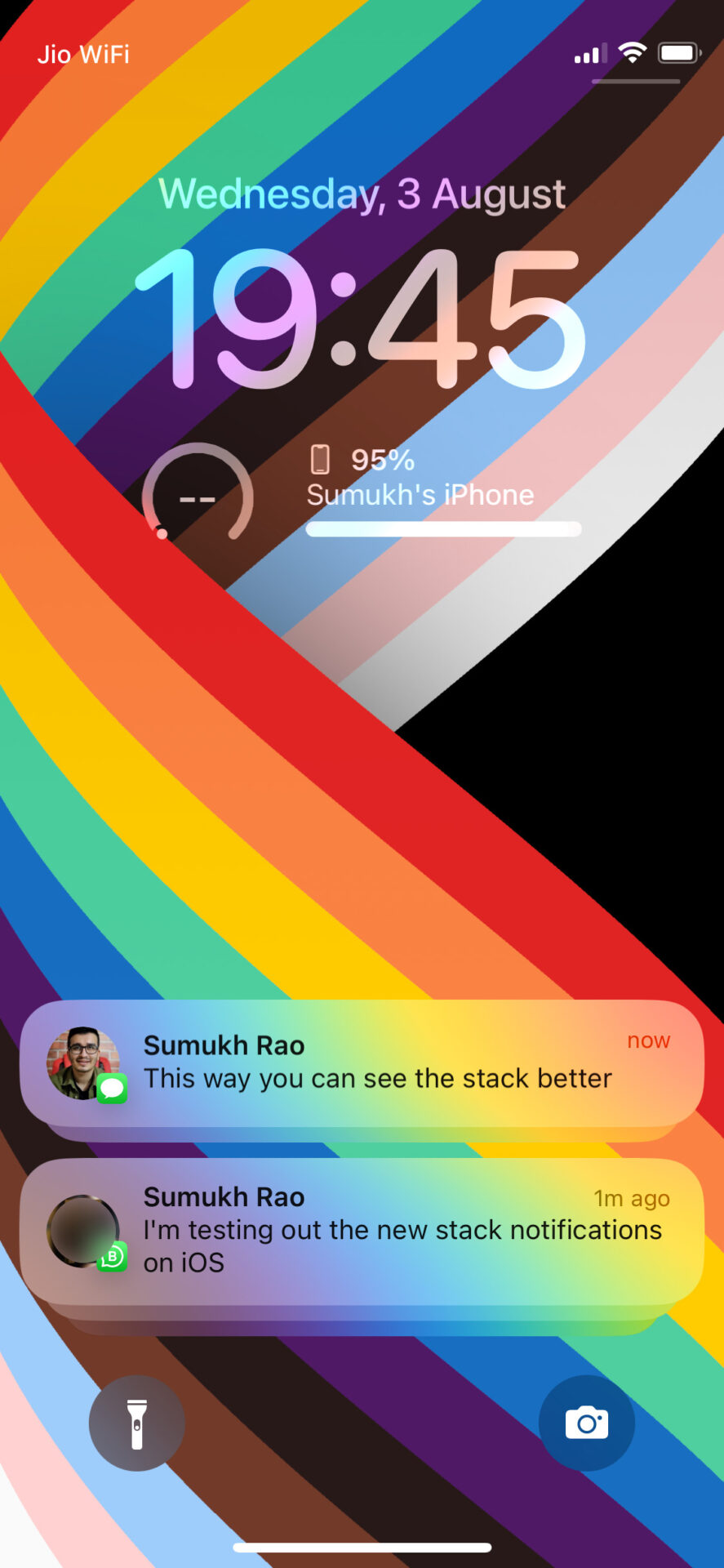
Nhấn vào ngăn xếp sẽ mở rộng và hiển thị từng thông báo từ ứng dụng.
Hiển thị dưới dạng danh sách
Nếu bạn muốn thông báo của mình được hiển thị theo cách đó trước khi cập nhật iPhone, đây là tùy chọn bạn cần chọn. Đây là cách truyền thống để hiển thị thông báo trên màn hình khóa trên iPhone. Nó chiếm toàn bộ màn hình khóa nếu bạn có nhiều thông báo, nhưng nếu bạn cảm thấy thoải mái với cách hoạt động của nó, bạn nên chọn tùy chọn này.
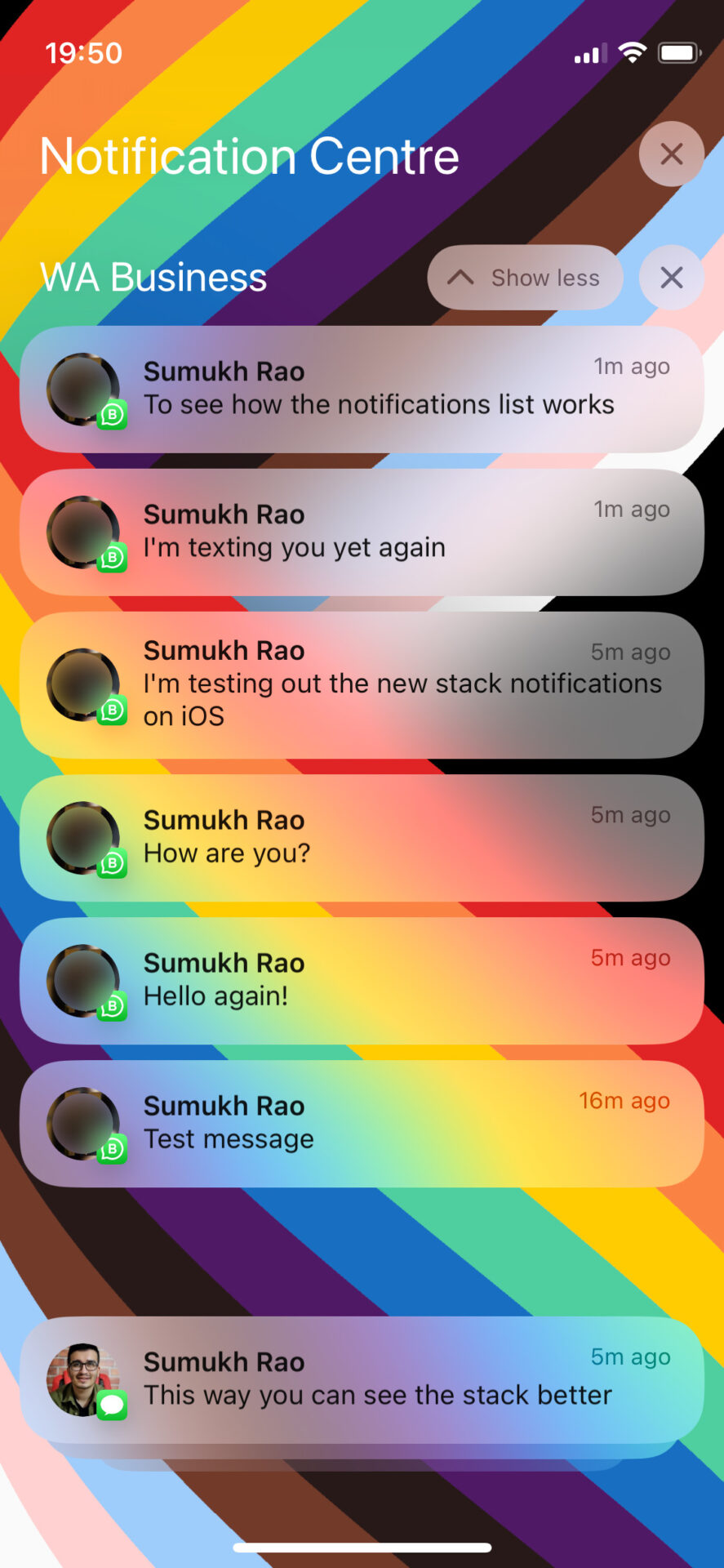
Sau đó, bạn có thể cuộn qua hàng loạt thông báo trên màn hình khóa và tìm thông báo của bạn. đang tìm kiếm.
Nhận thông báo theo cách bạn muốn
Với iOS 16, bạn có thể làm cho màn hình khóa của iPhone trông tối giản. May mắn thay, bạn tiếp tục nhận được tùy chọn hiển thị chi tiết tất cả các thông báo trên màn hình khóa. Tùy thuộc vào cách bạn thích, bạn có thể chọn cài đặt ưa thích. Bạn cũng có thể thử từng cài đặt riêng lẻ để xem nó phù hợp với bạn như thế nào trước khi quyết định cài đặt nào bạn muốn gắn bó. Tuy nhiên, tất cả phụ thuộc vào việc bạn có nhận được thông báo thường xuyên hay không. Tham khảo hướng dẫn của chúng tôi nếu thông báo bị trễ hoặc không hoạt động trên iPhone của bạn.